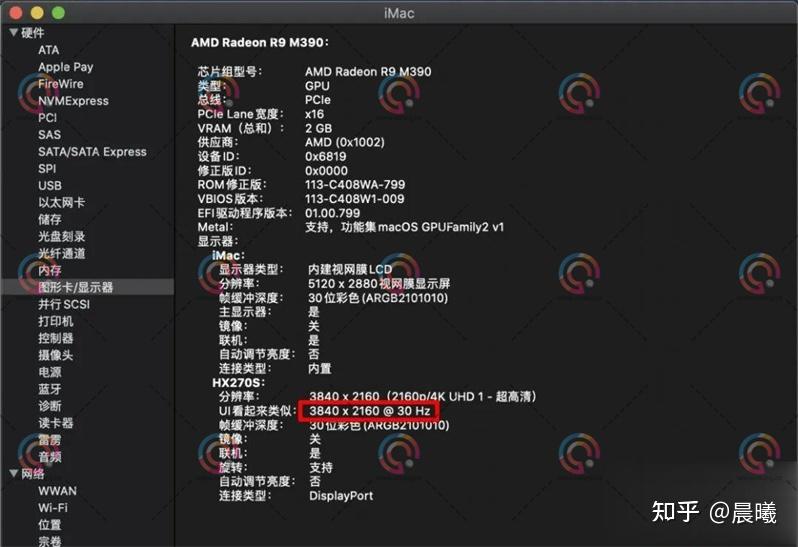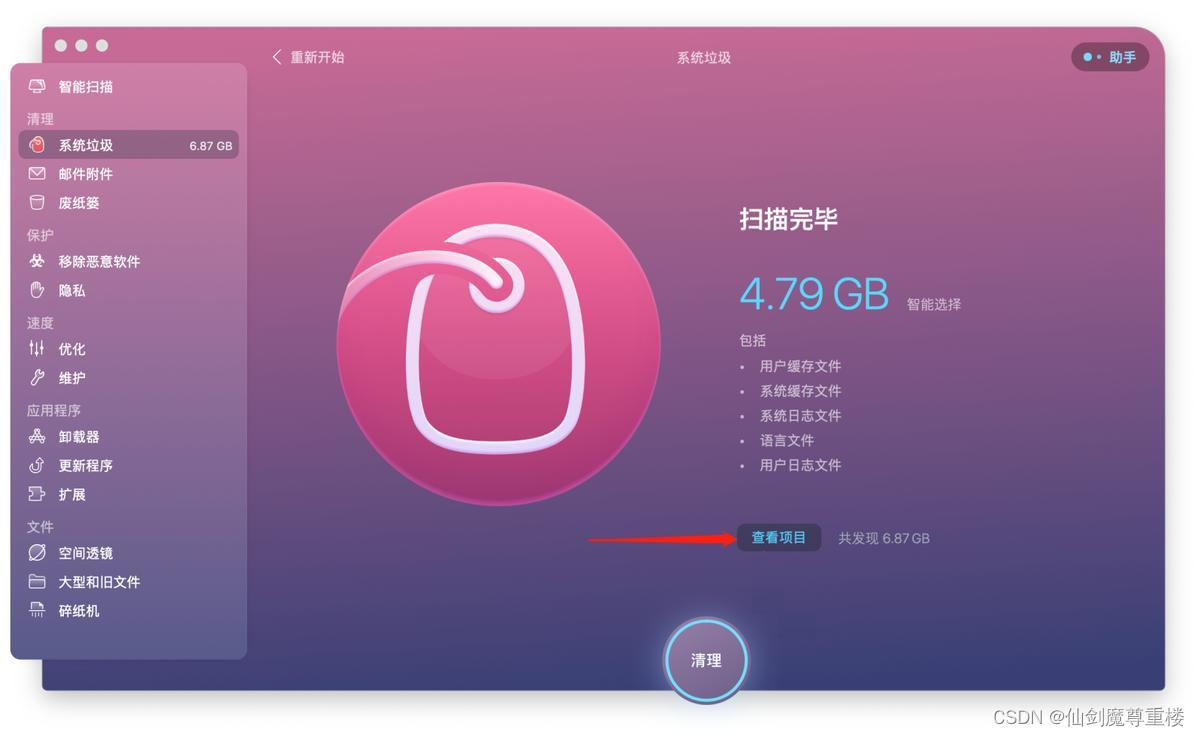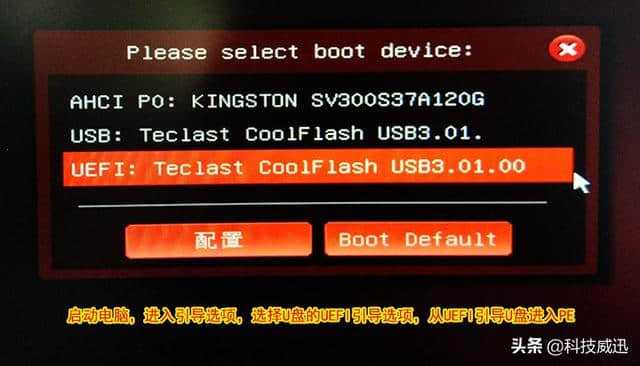苹果推出了新的机型iPhone 15,在上线销售之后就有众多用户们在第一时间入手了,新机到手之后,用户们都是需要进行一系列的设置的,这样才会符合个人使用习惯,不过在使用iPhone 15的时候,有些用户们会不太清楚苹果15怎么设置自定义铃声,下面小编就为大家详细介绍一下相关内容吧!

苹果15怎么设置自定义铃声
1. 首先在iPhone手机上下载并安装库乐队App和酷狗铃声。你也可以搜索铃声关键词,下载其他铃声App。(使用其他音乐软件也可以)

2. 打开酷狗铃声App,选择任意一首自己喜欢的歌曲,点击【设铃声】。
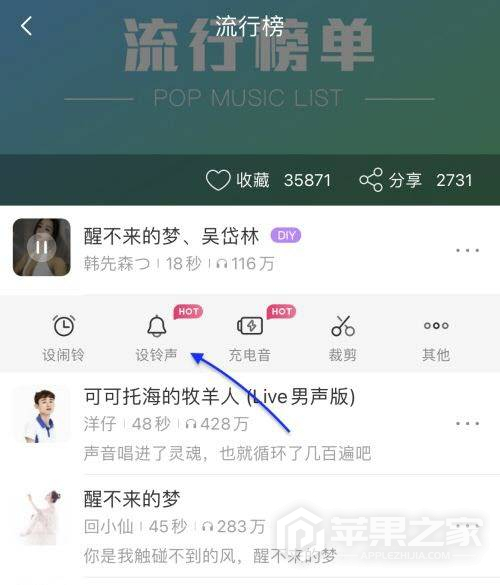
3. 在弹出的选项框中,点击【库乐队】图标继续。如果你手机上没有安装库乐队的话,iPhone会提示你进行安装。

4. iPhone会将铃声复制并导入到库乐队中。在库乐队中找到该铃声并长按,在弹出来的对话框中选择【共享】。
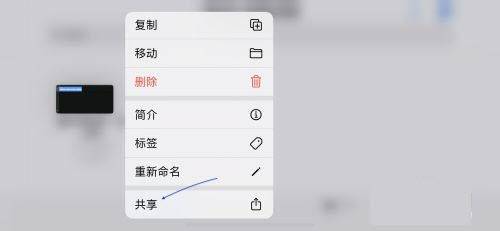
5. 选择【电话铃声】,随后点击【导出】按钮继续。铃声导出成功后,点击【将声音作为...】,然后选择【标准电话铃声】选项。

6. 最后,进入iPhone手机【声音与触感】设置,点击【电话铃声】,找到制作的铃声选择【设置】即可。
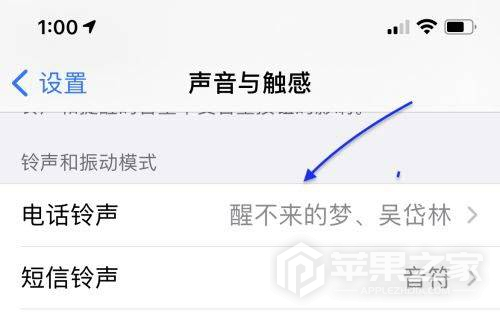
关于苹果15怎么设置自定义铃声的详解就到这里了,在苹果之家里面还有很多关于iPhone 15的其他教程内容哦, 如果大家在使用手机的过程中遇到不会使用的功能,也记得来苹果之家来看看吧!